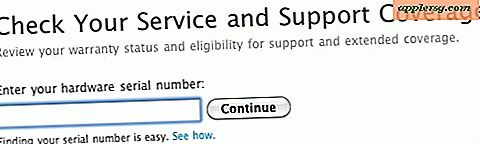Mijn iPod synchroniseert niet met mijn computer
Items die je nodig hebt
iPod-apparaat
iPod USB-kabel
iTunes-software
Apple iPod-apparaten zijn ontworpen om te synchroniseren met Apple iTunes-software op Windows- en Mac-platforms. Het synchronisatieproces is echter niet altijd succesvol. Soms loopt iTunes vast tijdens het synchroniseren en soms lukt het niet om muziek, films of applicaties terug naar de iPod te synchroniseren. Soms hebben gebruikers problemen met het overzetten van aankopen naar iTunes zonder de bestaande bibliotheek te overschrijven. Gebruikers kunnen elk probleem oplossen door middel van probleemoplossingstechnieken of door minder complexe software te gebruiken om van de computer naar het apparaat te synchroniseren. De exacte opties voor probleemoplossing variëren afhankelijk van het probleem.
Opladen en bijwerken
Zorg ervoor dat uw iPod volledig is opgeladen. Soms heeft een iPod die niet volledig is opgeladen, problemen met het synchroniseren met uw computer. Als hij niet volledig is opgeladen, sluit hem dan aan op uw computer met behulp van de USB-kabel om hem op te laden, of sluit hem aan op een stopcontact met behulp van een wandlader. Laad het iPod-apparaat ten minste twee uur op.
Controleer op iPod-software-updates. Soms weigert een iPod te synchroniseren als deze niet wordt bijgewerkt. Sluit uw iPod aan op de computer met behulp van de USB-kabel. Open iTunes en wacht tot de software je iPod herkent. Selecteer de iPod-naam in het linkerdeelvenster. Klik op de knop "Controleren op updates" aan de rechterkant van het venster. Als iTunes een update vindt, accepteert u de update en wacht u tot deze is geïnstalleerd voordat u probeert uw computer met de iPod te synchroniseren.
Zoek naar iTunes-software-updates. Itunes loopt soms een glitch mid-sync op als het niet wordt bijgewerkt. Open iTunes en selecteer "Help", "Zoeken naar updates" in het bovenste menu. Als iTunes een update vindt, selecteer dan "Download iTunes" in het pop-upvenster dat volgt en wacht tot het programma is gedownload. Volg de stapsgewijze instructies voor de installatie. Houd er rekening mee dat dit proces enkele minuten kan duren, afhankelijk van de downloadsnelheid.
Recente aankopen toevoegen
Zet aankopen over via iTunes. Gebruikers lopen vaak tegen synchronisatieproblemen aan als de bibliotheek op iTunes niet de meest recente aankopen bevat. Sluit uw iPod aan op de computer met behulp van de USB-kabel en open iTunes.
Selecteer 'Bestand', 'Aankopen overzetten van iPod'. Alle nieuwe nummers, films, podcasts of applicaties worden gesynchroniseerd met je computer en verschijnen in de iTunes-bibliotheek.
Probeer het synchronisatieproces opnieuw. In sommige gevallen moet u mogelijk uw iPod loskoppelen en opnieuw aansluiten voordat de synchronisatie plaatsvindt.
Software en poorten controleren
Schakel nieuw geïnstalleerde software uit. Volgens GeekSquad.com heeft sommige software de neiging om te voorkomen dat iTunes met de iPod synchroniseert. Als er nieuwe software op uw computer aanwezig is, zoals nieuwe antivirussoftware, kan dit het synchronisatieproces verstoren. De exacte uitschakelprocedures verschillen per software.
Maak verbinding via een andere USB-poort. Apple raadt aan om tijdens het probleemoplossingsproces aparte USB-poorten op uw computer te proberen.
Probeer een andere USB-kabel.
Reset, herstart en herstel
Voer een zachte reset uit op uw iPod. Houd op iPod-apparaten met een middenwiel de knoppen "Center" en "Menu" 10 seconden ingedrukt totdat het scherm het Apple-logo weergeeft. Houd op iPod Touch- en iPhone-apparaten in plaats daarvan de knoppen "Home" en "Power" ingedrukt.
Herstart de computer. Apple raadt aan om uw computer opnieuw op te starten, de iPod opnieuw aan te sluiten en iTunes opnieuw te starten om het probleem op te lossen.
Herstel uw iPod naar de oorspronkelijke fabrieksinstellingen. De iTunes-software maakt een back-up van uw iPod om aankopen in de iTunes-bibliotheek te behouden. Het herstelproces synchroniseert applicaties terug naar uw iPod.
Zorg ervoor dat u eerst alle andere manieren om problemen op te lossen uitput, aangezien deze remedie de meeste tijd in beslag neemt.